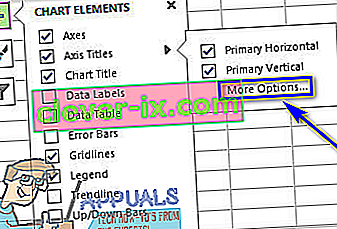Iedereen die iets van Microsoft Excel weet, weet dat een van de vele, vele functies die het eerste spreadsheetprogramma voor het Windows-besturingssysteem te bieden heeft, de mogelijkheid is om grafieken te maken en in een Excel-werkblad te hebben. Er is een reeks verschillende soorten grafieken die u kunt maken in Microsoft Excel (van cirkeldiagrammen en ringdiagrammen tot spreidingsdiagrammen van grafieken en staafdiagrammen). Om een diagram leesbaarder en begrijpelijker te maken, kunnen gebruikers met Microsoft Excel titels aan de assen van het diagram toevoegen.
Het is duidelijk dat deze functie alleen beschikbaar is voor diagrammen die daadwerkelijk assen hebben, wat betekent dat diagrammen zoals cirkeldiagrammen en ringdiagrammen niet echt aslabels kunnen hebben. Bovendien hebben sommige grafieken met assen (zoals radardiagrammen) niet echt de mogelijkheid om astitels weer te geven, dus deze functie is ook niet op hen van toepassing.
Er zijn ook aslabels beschikbaar voor alle assen die een diagram heeft, wat betekent dat u zelfs een label kunt hebben voor de diepteas in 3D-diagrammen en en labels voor de secundaire horizontale en secundaire verticale assen voor diagrammen die deze hebben. Met Excel kunnen gebruikers ook het label dat ze voor een as maken, koppelen aan de bijbehorende tekst in de cellen van een werkblad door simpelweg een verwijzing naar die specifieke cellen te maken.
Het toevoegen van labels aan de assen van een diagram is een vrij eenvoudig en duidelijk proces, ongeacht welke versie van Microsoft Excel u gebruikt. Er moet echter worden opgemerkt dat het toevoegen van labels aan de assen van diagrammen iets anders werkt in Microsoft Excel 2013 en 2016 dan in Microsoft Excel 2007 en 2010.
Aslabels toevoegen in Microsoft Excel 2007 en 2010
Om labels toe te voegen aan de assen van een diagram in Microsoft Excel 2007 of 2010, moet u:
- Klik ergens in het diagram waaraan u aslabels wilt toevoegen. Als u dit doet, wordt een groep tabbladen met de naam Grafiekhulpmiddelen weergegeven in de Excel-werkbalk met daarin de tabbladen Ontwerp , Indeling en Opmaak .
- Navigeer naar het tabblad Indeling in de werkbalk van Microsoft Excel.
- Klik in het gedeelte Labels op Axis Titles .
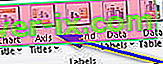
- Als u de primaire horizontale as (primaire x-as) van het diagram wilt labelen, klikt u op Titel van primaire horizontale as en vervolgens op de gewenste optie. Als het diagram een secundaire horizontale as (secundaire x-as) heeft die u wilt labelen, kunt u klikken op Titel van secundaire horizontale as en vervolgens op de gewenste optie. Als u de primaire verticale as (primaire y-as) van het diagram wilt labelen, klikt u op Titel van primaire verticale as en vervolgens op de gewenste optie. Als het diagram een secundaire verticale as heeft (secundaire y-as) die u wilt labelen, kunt u klikken op Titel van secundaire verticale asen klik vervolgens op de gewenste optie. Als u de diepte (reeks) as (de z-as) van een diagram wilt labelen, klikt u eenvoudig op Titel van diepte-as en vervolgens op de gewenste optie.
- In de Astitel tekstvak dat er binnen het diagram wordt weergegeven, typt u het label dat u wilt dat de geselecteerde as te hebben. Als u op Enter drukt in het tekstvak Axis Title , wordt een nieuwe regel in het tekstvak gestart.
Aslabels toevoegen in Microsoft Word 2013 en 2016
Als u labels wilt toevoegen aan de assen van een diagram in Microsoft Excel 2013 of 2016, moet u:
- Klik ergens in het diagram waaraan u aslabels wilt toevoegen.
- Klik op de knop Grafiekelementen (weergegeven door een groen + -teken) naast de rechterbovenhoek van het geselecteerde diagram.
- Schakel Axis Titles in door het selectievakje direct naast de Axis Titles optie aan te vinken . Zodra u dit doet, voegt Excel labels toe voor de primaire horizontale en primaire verticale assen aan het diagram.
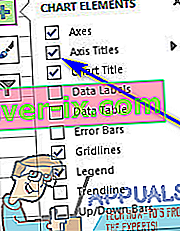 Opmerking: als uw diagram een diepteas heeft (een as die alleen 3D-diagrammen hebben), een secundaire horizontale as of een secundaire verticale as, klikt u op de pijl naast de optie Axis Titles en klikt u op Meer opties ... en schakelt u labels in voor de diepte, secundaire horizontale of secundaire verticale assen op de kaart.
Opmerking: als uw diagram een diepteas heeft (een as die alleen 3D-diagrammen hebben), een secundaire horizontale as of een secundaire verticale as, klikt u op de pijl naast de optie Axis Titles en klikt u op Meer opties ... en schakelt u labels in voor de diepte, secundaire horizontale of secundaire verticale assen op de kaart.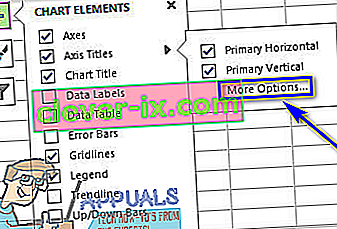
- Klik één voor één op elk van de tekstvakken van de as-titel die in het diagram verschijnen en typ de labels voor elk van de assen van het diagram. Om een nieuwe regel te beginnen binnen de tekstvakken Axis Title , drukt u eenvoudig op Shift + Enter en er wordt een regeleinde ingevoegd.
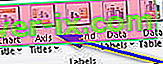
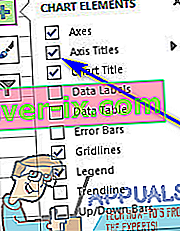 Opmerking: als uw diagram een diepteas heeft (een as die alleen 3D-diagrammen hebben), een secundaire horizontale as of een secundaire verticale as, klikt u op de pijl naast de optie Axis Titles en klikt u op Meer opties ... en schakelt u labels in voor de diepte, secundaire horizontale of secundaire verticale assen op de kaart.
Opmerking: als uw diagram een diepteas heeft (een as die alleen 3D-diagrammen hebben), een secundaire horizontale as of een secundaire verticale as, klikt u op de pijl naast de optie Axis Titles en klikt u op Meer opties ... en schakelt u labels in voor de diepte, secundaire horizontale of secundaire verticale assen op de kaart.